Начало > Въведение в устройството на Brother > Преглед на контролния панел
Преглед на контролния панел
ADS-1300
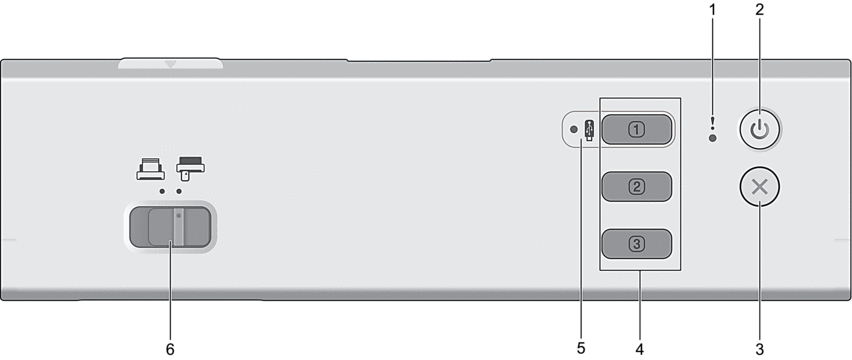
- Светодиод за грешка
- Мига, когато устройството открие грешка.
 (Включване/изключване на захранването)
(Включване/изключване на захранването) - Натиснете
 , за да включите устройството.
, за да включите устройството. - Натиснете и задръжте
 , за да изключите устройството.
, за да изключите устройството.
 (Стоп)
(Стоп) - Натиснете, за да спрете текущото действие и да се върнете в режим на готовност.
- Бутони за сканиране към устройство
-
 Бутон 1
Бутон 1 Натиснете
 , за да изпълните функция за “Сканиране към”, след като сте я задали на този бутон. Можете да зададете една от тези функции за “Сканиране към”, за да използвате
, за да изпълните функция за “Сканиране към”, след като сте я задали на този бутон. Можете да зададете една от тези функции за “Сканиране към”, за да използвате  като пряк път:
като пряк път: - Сканиране към USB
- Сканиране към компютър
Задайте желаната функция на
 с помощта на отдалечената настройка.
с помощта на отдалечената настройка.  Бутон 2 /
Бутон 2 / Бутон 3
Бутон 3 Натиснете
 или
или  , за да изпълните функцията “Сканиране към компютър”. Можете да зададете настройки на опцията “Сканиране към компютър”, за да използвате
, за да изпълните функцията “Сканиране към компютър”. Можете да зададете настройки на опцията “Сканиране към компютър”, за да използвате  или
или  като преки пътища.
като преки пътища.
За да промените други настройки за сканиране (като например тип файл и резолюция) на
 , когато му е зададена функцията “Сканиране към компютър”,
, когато му е зададена функцията “Сканиране към компютър”,  или
или  , стартирайте Brother iPrint&Scan, изберете вашето устройство и след това щракнете върху бутона Настройки на Устройството за Сканиране.
, стартирайте Brother iPrint&Scan, изберете вашето устройство и след това щракнете върху бутона Настройки на Устройството за Сканиране. 
- Инсталирайте приложение за сканиране (напр. Brother iPrint&Scan) и конфигурирайте настройките с помощта на приложението, преди да сканирате от устройството.
- Ако вашето устройство е свързано в мрежа, препоръчваме да използвате уеб базираното управление, за да конфигурирате настройката на местоназначението за сканиране.
- Светодиод за USB
- Свети непрекъснато, когато функцията “Сканиране към USB” е достъпна.
- Избирач на начина на подаване (
 (ADF режим)/
(ADF режим)/ (режим на пластмасова карта) )
(режим на пластмасова карта) ) - Плъзнете, за да изберете режима на подаване на скенера.
- Избирач на начина на подаване (
ADS-1350W
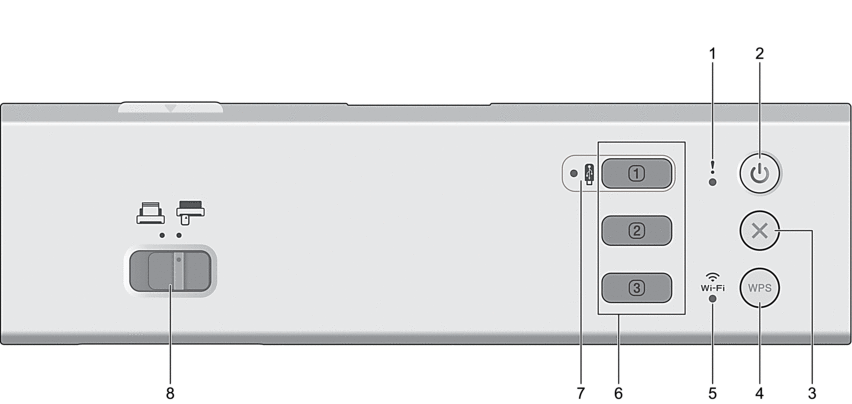
- Светодиод за грешка
- Мига, когато устройството открие грешка.
 (Включване/изключване на захранването)
(Включване/изключване на захранването) - Натиснете
 , за да включите устройството.
, за да включите устройството. - Натиснете и задръжте
 , за да изключите устройството.
, за да изключите устройството.
 (Стоп)
(Стоп) - Натиснете, за да спрете текущото действие и да се върнете в режим на готовност.
 (WPS)
(WPS) - Ако вашата безжична точка за достъп/маршрутизатор поддържа WPS (Wi-Fi Protected Setup), натиснете
 , за да свържете устройството към безжичната точка за достъп/маршрутизатора.
, за да свържете устройството към безжичната точка за достъп/маршрутизатора.
- Светодиод за Wi-Fi
-
- Мига, когато вашето устройство е активирано за свързване към безжична мрежа.
- Свети непрекъснато, когато вашето устройство е свързано към безжична точка за достъп или към безжична мрежа чрез Wireless Direct.
- Бутони за сканиране към устройство
-
 Бутон 1
Бутон 1 Натиснете
 , за да изпълните функция за “Сканиране към”, след като сте я задали на този бутон. Можете да зададете една от тези функции за “Сканиране към”, за да използвате
, за да изпълните функция за “Сканиране към”, след като сте я задали на този бутон. Можете да зададете една от тези функции за “Сканиране към”, за да използвате  като пряк път:
като пряк път: - Сканиране към USB
- Сканиране към компютър
- WS сканиране
Задайте желаната функция на
 с помощта на отдалечената настройка или уеб базираното управление.
с помощта на отдалечената настройка или уеб базираното управление.  Бутон 2 /
Бутон 2 / Бутон 3
Бутон 3 Натиснете
 или
или  , за да изпълните функцията “Сканиране към компютър”. Можете да зададете настройки на опцията “Сканиране към компютър”, за да използвате
, за да изпълните функцията “Сканиране към компютър”. Можете да зададете настройки на опцията “Сканиране към компютър”, за да използвате  или
или  като преки пътища.
като преки пътища.
За да промените други настройки за сканиране (като например тип файл и резолюция) на
 , когато му е зададена функцията “Сканиране към компютър”,
, когато му е зададена функцията “Сканиране към компютър”,  или
или  , стартирайте Brother iPrint&Scan, изберете вашето устройство и след това щракнете върху бутона Настройки на Устройството за Сканиране.
, стартирайте Brother iPrint&Scan, изберете вашето устройство и след това щракнете върху бутона Настройки на Устройството за Сканиране. 
- Инсталирайте приложение за сканиране (напр. Brother iPrint&Scan) и конфигурирайте настройките с помощта на приложението, преди да сканирате от устройството.
- Ако вашето устройство е свързано в мрежа, препоръчваме да използвате уеб базираното управление, за да конфигурирате настройката на местоназначението за сканиране.
- Светодиод за USB
- Свети непрекъснато, когато функцията “Сканиране към USB” е достъпна.
- Избирач на начина на подаване (
 (ADF режим)/
(ADF режим)/ (режим на пластмасова карта) )
(режим на пластмасова карта) ) - Плъзнете, за да изберете режима на подаване на скенера.
- Избирач на начина на подаване (
ADS-1800W

 (Включване/изключване на захранването)
(Включване/изключване на захранването) - Натиснете
 , за да включите устройството.
, за да включите устройството. - Натиснете и задръжте
 , за да изключите устройството. На сензорния екран се показва [Изключване], преди да се изключи.
, за да изключите устройството. На сензорния екран се показва [Изключване], преди да се изключи.
 (Назад)
(Назад) - Натиснете, за да се върнете към предишния екран или меню.
 (Бутон “Начало”)
(Бутон “Начало”) - Натиснете, за да се върнете на началния екран и в режим на готовност.
 (Стоп)
(Стоп) - Натиснете, за да спрете или отмените текущото действие и да се върнете в режим на готовност.
- Сензорен LCD дисплей
- Получавате достъп до менютата и опциите, като ги натиснете на сензорния екран.
- Избирач на начина на подаване (
 (ADF режим)/
(ADF режим)/ (режим на пластмасова карта) )
(режим на пластмасова карта) ) - Плъзнете, за да изберете режима на подаване на скенера.
- Избирач на начина на подаване (



